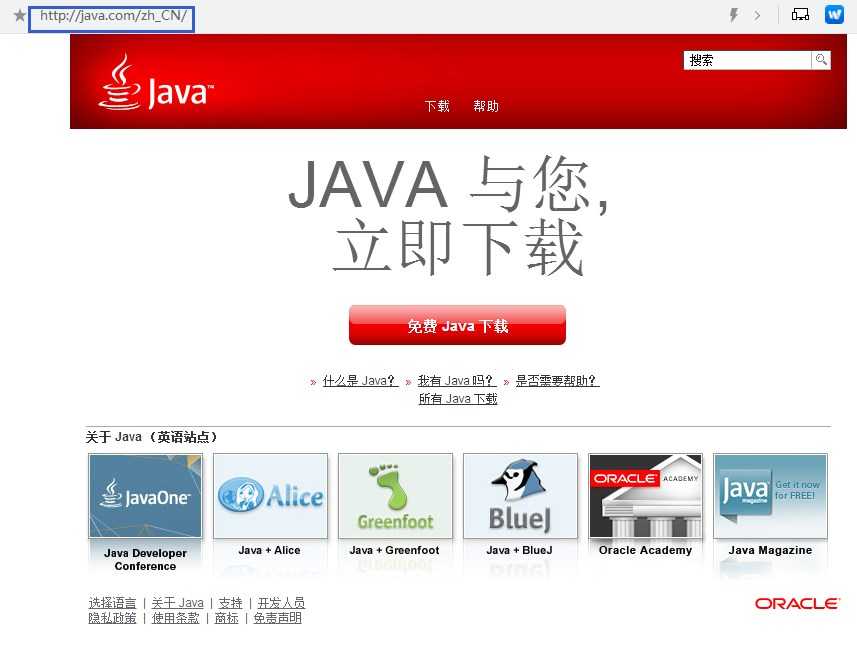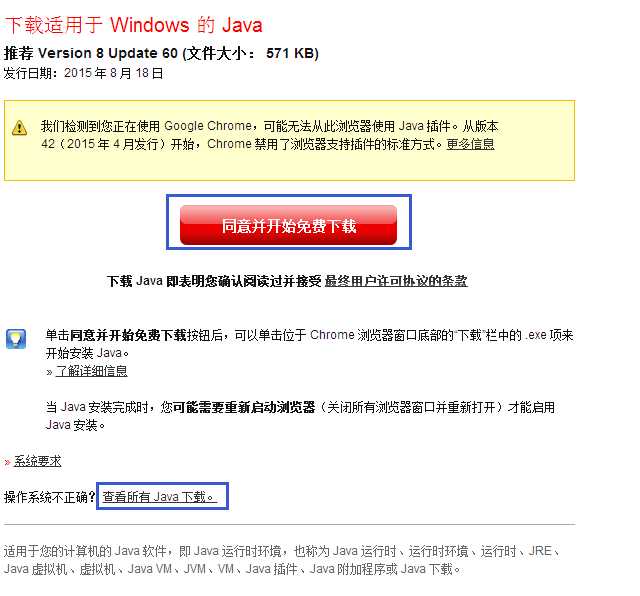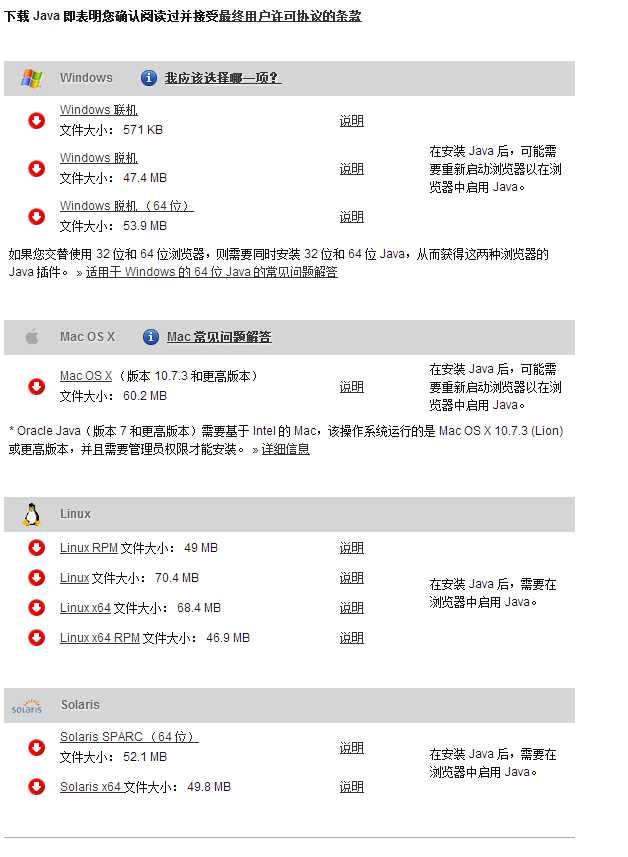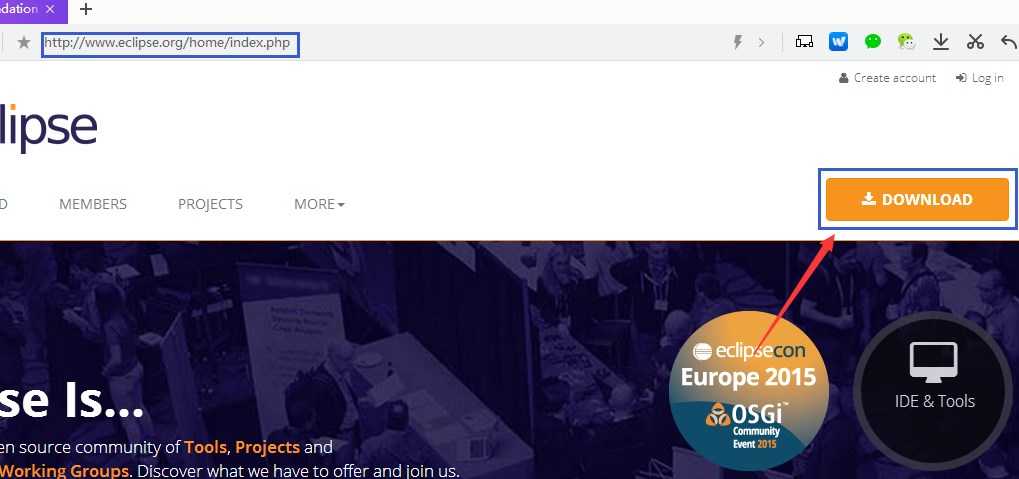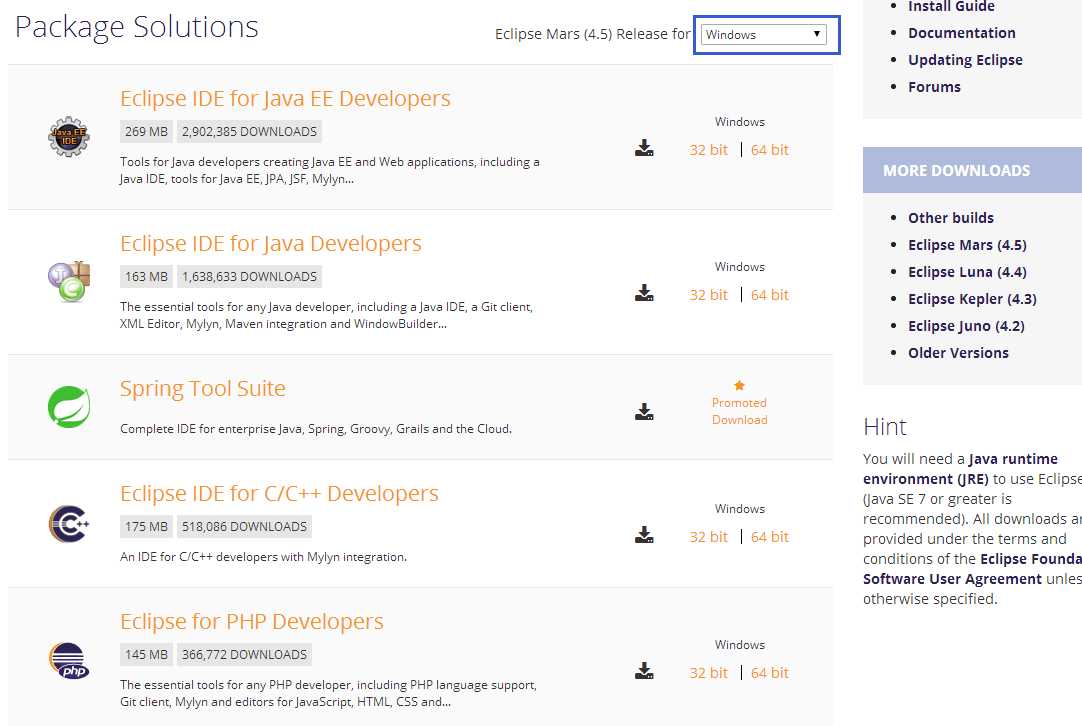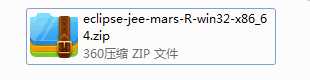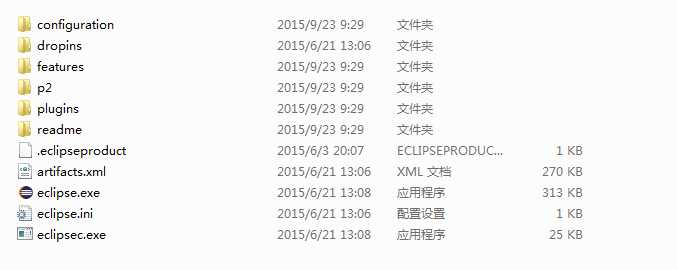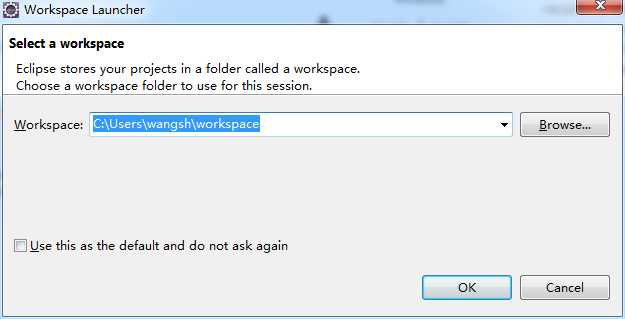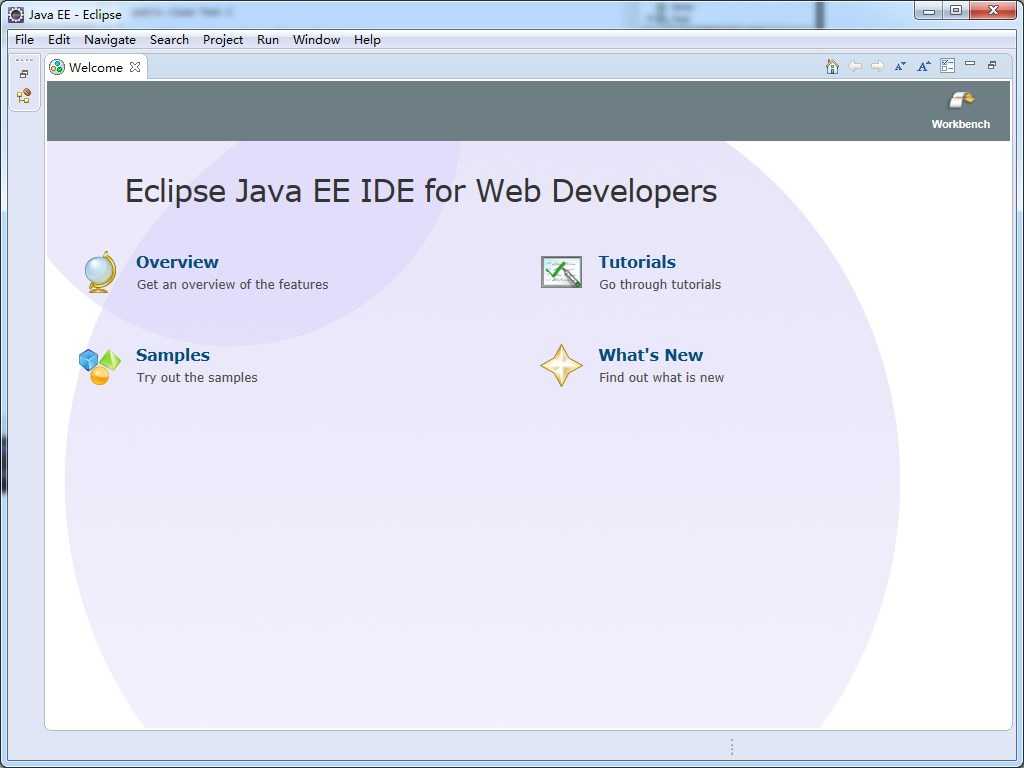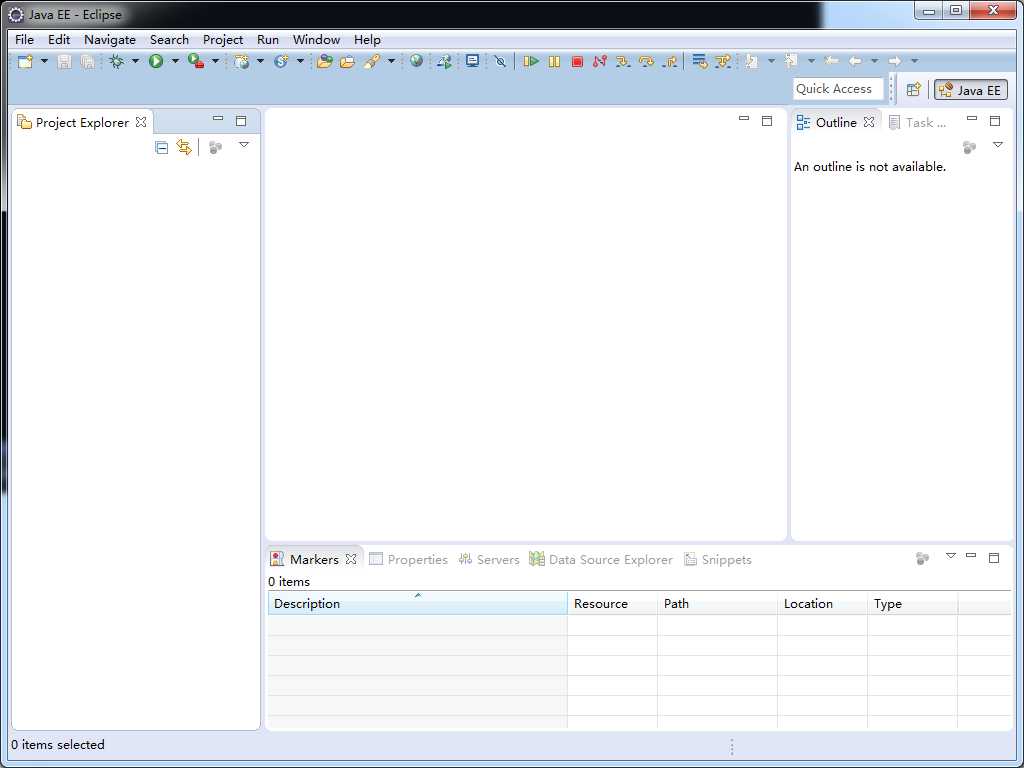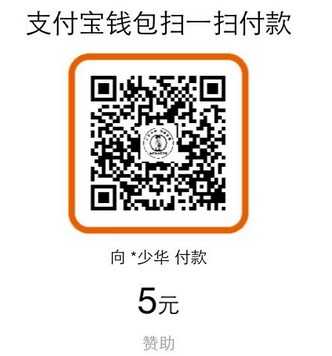标签:
一、Java运行环境
Eclipse的基于Java的开发环境,所以说,要在系统中使用Eclipse,必须事先安装Java运行环境。在window查看是否安装了Java运行环境,可以通过这些方法
如果在命令行中,输入java -version.没有java版本信息,则要安装Java运行环境。安装方法如下:
网站会根据你所使用的操作系统自动选择你系统对应的java运行环境,然点击同意并开始免费下载
如果网站对你的系统进行了错误的识配,可以点击”查看所有的Java下载“,手动选择你所需要的java运行环境
安装的步骤跟一般的window程序安装相同,不作具体的演示。
在dos命令窗口,输入”java -version",查看安装的java的版本
二、安装Eclipse
1、下载
浏览器会自动的根据你的操作系统,显示符合你操作系统的最新Eclipse的版本,当然你也可以手动选择eclipse的操作系统版本
2 安装
这个就是我下载好的elipse,把它解压
点击"eclipse.exe”就可以启动elipse.当你第一次启动elipse时,系统会要求你指定存储空间,也就是你开发项目所存储的位置
下面就是elipse软件的欢迎界面
可以将其关掉,直接进入eclipse的工作界面
3 测试
在elipse中新建一个java项目,测试eclipse安装是否成功
public class HelloWorld { public static void main(String[] args) { System.out.println("HelloWorld"); }}
捐赠我们 良师益友工作室一直在致力于帮助编程爱好更加快速方便地学习编程,如果您对我们的成果表示认同并且觉得对你有所帮助,欢迎您对我们捐赠^_^。
3、下载与安装Eclipse
标签:
原文地址:http://www.cnblogs.com/imentors/p/4836623.html